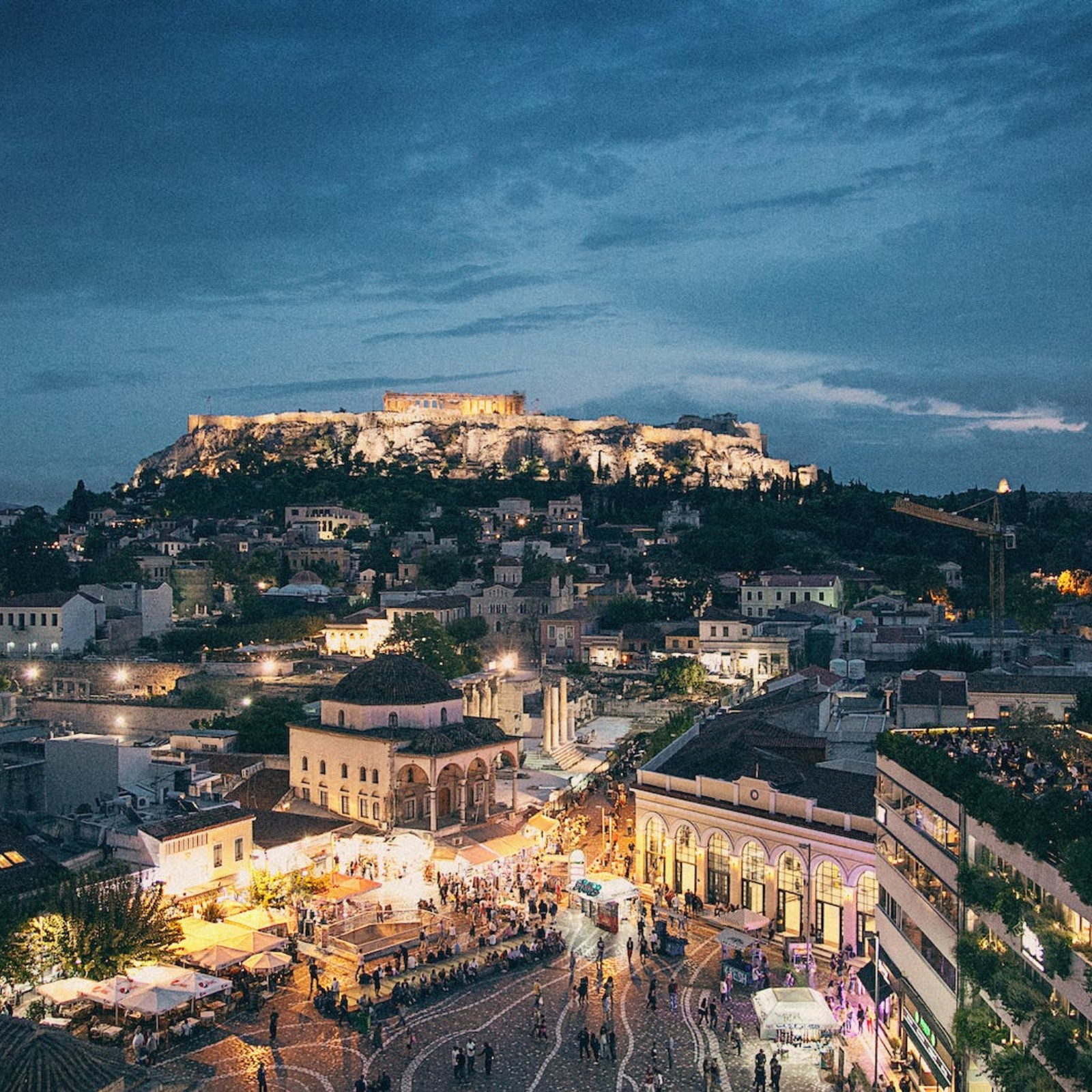excel单元格为空值时显示红色效果的设置方法
我们经常使用Excel表格。编辑时必须填写某些单元格,以避免丢失或忘记填充单元格。我们通常为这些单元格设置填充颜色。即当这些单元格为空时,显示为红色,可以起到缺补的作用。那么为什么 Excel 单元格在空时显示为红色呢?软件名称:Office2007四合一简化版58M(含Excel、PowerPoint、Word、Access) Excel有很多版本,这里以2007版为例。首先,我们选择要定义的单元格。例如,要定义的区域是A2:A8,那么我们选择该区域。我们还可以选择不连续的单元格。选择它们后,单击右侧的条件格式选项卡。然后会有一个下拉选项。在下拉选项中te,我们选择“新建规则”按钮。接下来,会出现一个对话框,要求我们选择规则类型。我们单击“仅设置规则类型中包含以下内容的单元格格式”选项。接下来我们就进入该类型规则的控制面板。我们单击面板上单元格值后面的小倒三角形。然后会出现很多选项。在下拉选项中,我们单击“空值”按钮。选择空值后,将返回如图所示的对话框。我们点击下面的格式按钮。单击“格式”后,将出现一个对话框。此时我们将有几个选项可供选择。如果我们想要设置边框或者字体,我们可以点击相应的选项来设置。因为我们要将填充颜色设置为红色当单元格为空时,此时我们单击对话框上方的填充按钮。接下来,我们选择填充颜色。例如,如果我们想将填充颜色设置为红色,则单击红色。点击红色后,我们点击下面的确定按钮。然后您将返回到如图所示的面板。此时我们总是点击“确定”按钮。接下来,我们将返回到Excel表格面板。此时我们将看到单元格 A2:A8 已变成红色。当我们输入数字时,单元格的颜色会自动消失,如图3所示。
声明:本站所有文章资源内容,如无特殊说明或标注,均为采集网络资源。如若本站内容侵犯了原著者的合法权益,可联系本站删除。